Jak vytvořit iPhone Používání souborů JPG a MP4 Namísto HEIF, HEIC a HEVC

V aplikaci iOS 11 budou fotografie a videozáznamy, které budete mít, kódovány v kompatibilních formátech zvyklý si. Namísto obrázků JPG a MPEG-4 pro video budou využívat formát HEIF (High Efficiency Image Format) a vysoce kvalitní video formát (HEVC). Soubory v těchto novějších formátech jsou přibližně o polovinu velikosti souborů JPG a MP4 podobné kvality.
SOUVISEJÍCÍ: Co je nového v systému iOS 11 pro iPhone a iPad, k dispozici nyní
Kódování souborů v HEIF (pomocí. HEICC (s rozšířením .MOV) vyžaduje trochu vyšší výkon, takže tato změna přichází pouze k iPhone 7, iPhone 7 Plus, iPhone 8, iPhone 8 Plus, iPhone X a nejnovější generaci iPad Pro modely. Také stojí za zmínku, že tato změna ovlivní pouze nové fotografie, které zachytily, iOS11 nezmění žádné fotografie ani videa, které jste již natočili.
Zatímco HEIF a HEVC jsou v teorii skvělé, nejsou tak široce podporovány jak JPG a MP4 přesto (které jsou v podstatě univerzální v tomto bodě). Například musíte Mac upgradovat na MacOS High Sierra, aby bylo možné editovat soubory HEIF a HEVC. A pokud používáte systém Windows 10, nejsou zatím kompatibilní.
Pokud si raději fotografujete a fotografujete ve více široce kompatibilním formátu, můžete to provést jednoduchým přepnutím nastavení. Zde je postup:
Přejděte do Nastavení> Fotoaparát> Formát a vyberte možnost Nejkompatibilnější místo Vysoká účinnost.
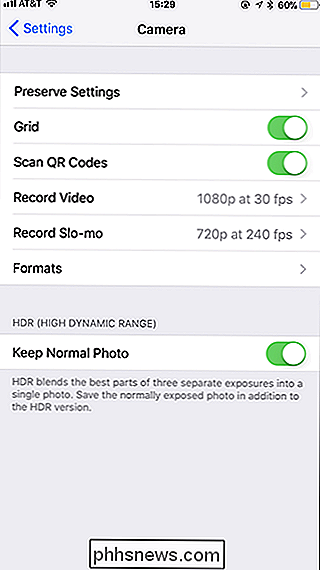
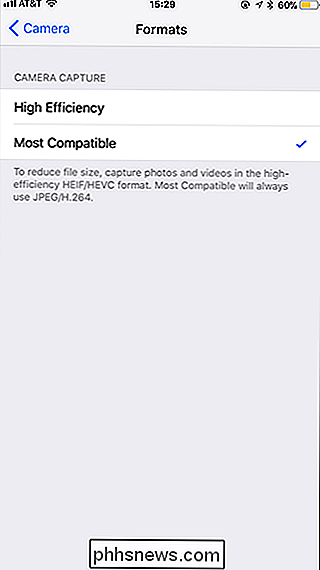
Nyní váš iPhone bude stále používat starší, větší a kompatibilnější formáty

Takže jste právě dostali Chromecast. Nyní Co?
Takže jste právě zaznamenali Chromecast. To je úžasné! Ale můžete udělat mnohem víc, než jen sledovat Netflix nebo YouTube na tom špatném chlapci - tam je vlastně spousta cool věci pod jeho malou kapucí. Nový Chromecast Vybalil jste malý okruh streamingu dobroty ze svého balíčku ... ale co teď? Pokračujte a připojte jej k televizoru a poté stáhněte aplikaci Google Home pro iOS nebo Android.

Jednou z nejobvyklejších funkcí Facebooku je, že někdo z vašich Přátel může přidat do skupiny Facebook. Měl jsem několik známých, kteří prodávají Herbalife nebo podobné věci, přidávají mě do skupin, které propagují své pochybné produkty. Pokud se vám stane totéž, nebo chcete jen opustit skupinu Facebook, protože to už není pro vás relevantní, postupujte takto: Přejděte do skupiny, kterou chcete opustit, a klepněte nebo klepněte na tlačítko, kde se uvádí, že jste se připojili.



